Políticas de Retenção: mover itens para o Arquivo Morto (Archive)
Por Ramon Rocha, Colaboração de Anderson Silva.
Muitas vezes aplicamos Retention Policies em uma mailbox para mover itens para o Archive e o resultado não é o esperado. Vamos entender primeiramente como essas políticas são executadas e as prioridades no momento de execução.
Quando criamos uma nova mailbox, automaticamente é atribuída uma Retention Policy. Por padrão o Exchange Online atribui a política chamada Default MRM Policy, porém isso pode ser alterado. Para saber qual política de retenção está sendo atribuída como padrão no seu Tenant, conecte-se no serviço do Exchange Online via powershell (Cmdlets para conectar no Exchange Online via powershell: https://technet.microsoft.com/en-us/library/jj984289(v=exchg.160).aspx)
Get-RetentionPolicy | where{$_.IsDefault -match "True"} | select Name

Existem três tipos de Retention Tags (ou Marcas de Retenção, em português) no Exchange Online. Default Policy Tag (DPT), Retention Policy Tag (RPT) e Personal Tag. Bastante atenção nessa hora.
Nesse artigo iremos focar na diferença entre Personal Tag x Default Policy Tag (DPT) .
Por que não abrangeremos a Retention Policy Tag (RPT)? Simples, estamos falando de Tags que possuem ação de mover itens para o Archive e a RPT não possui esse recurso. RPTs possuem ações de: Delete and Allow Recovery ou Permanentely Delete (Mais informações sobre Retention Policy Tags em: https://technet.microsoft.com/en-us/library/dn783294(v=exchg.150).aspx).
Retomando com as DPT e Personal Tags...
Personal Tags > Default Policy Tags.
Isso mesmo, uma Personal Tag tem precedência na aplicação de uma Default Policy Tag.
O que é uma Personal Tag? É uma Tag aplicada diretamente, explicitamente, manualmente pelo usuário. Ou seja, o próprio usuário tem que aplicar a Personal Tag através do OWA.
Veja na imagem a seguir como criar uma Personal Tag:
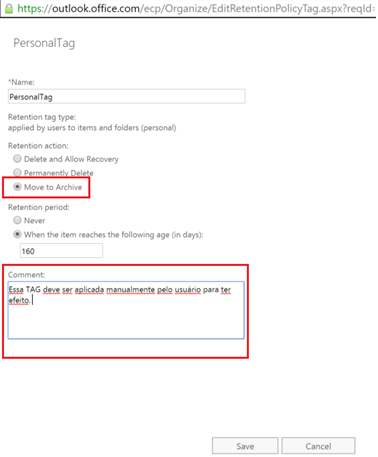

Ao SALVAR, a Personal Tag será criada. Como aplicá-la?
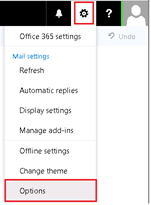
Ao efetuar o logon na sua mailbox através do portal https://outlook.office365.com , clique no símbolo de Configurações > Options no canto superior direito.
Expanda 'Mail > Automatic Processing > Retention policies' e clique no " + " como mostrado abaixo:
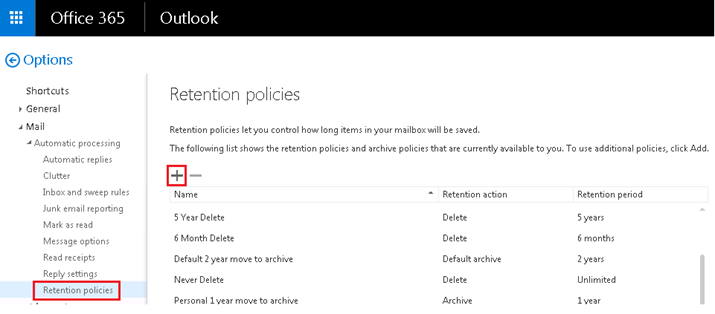
Adicione a nova Personal Tag criada anteriormente e clique em Save.

Uma vez que a Personal Tag foi adicionada, agora é o momento de aplicar manualmente nas pastas desejadas.

Como podemos checar se foi devidamente aplicado? Execute o cmdlet via powershell:
Get-MailboxFolderStatistics -Identity <Mailbox> | fl Folderpath,archivepolicy
Verifique que a Personal Tag aparece corretamente no powershell.

Se executarmos o cmdlet Start-ManagedFolderAssistant -Identity <Mailbox> forçaremos a execução da Personal Tag e os emails que foram recebidos a mais 160 dias e que estão na pasta chamada "Subfolder 1" serão movidos para o Archive.
Agora, como exemplo, vamos criar uma Default Policy Tag (DPT) para mover itens com mais de 80 dias para o Archive
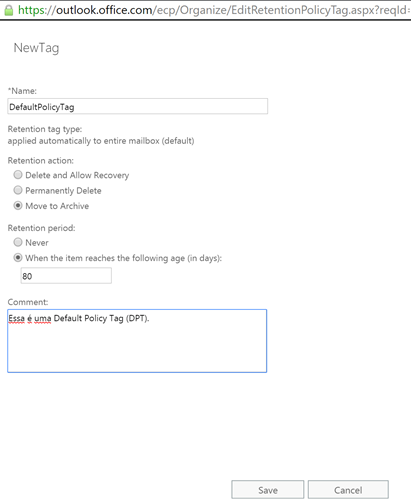
Uma DPT, para ser executada pelo Exchange Online, precisa obrigatoriamente ser atribuída a uma Retention Policy. Ela será aplicada para todas as pastas da mailbox que não possuam um Personal Tag atribuído.
Note que quando criamos o nosso Personal Tag, não o atribuímos a nenhuma Retention Policy e mesmo assim conseguimos aplicá-la pelo OWA. Isso porque um Personal Tag, quando criado, fica disponível para o usuário independente de estar atribuído a um Retention Policy ou não.
A DPT precisa, obrigatoriamente, ser atribuído a Retention Policy que está aplicado para o usuário ou então não terá efeito. Como saber qual Retention Policy está sendo aplicado para um determinado usuário?
Get-Mailbox -Identity <Mailbox> | fl RetentionPolicy

Vamos aplicar a Default Policy Tag (DPT) criada anteriormente a uma nova Retention Policy, para então aplicar ao usuário desejado. No Exchange Online, acesse 'Compliance Management > Retention policies > + ' e aplique a DPT à nova Retention Policy.

Mude a Retention Policy que está sendo aplicada para o usuário.
Set-Mailbox -Identity <Mailbox> -RetentionPolicy RetentionPolicyDPT

Se executarmos o Start-ManagedFolderAssistant -Identity <Mailbox>, as mensagens de email que atingiram 80 dias serão enviadas para a Archive, menos as da pasta Subfolder 1 porque aplicamos a Personal Tag (o valor de 160 dias prevalece). Lembra que Personal Tag > Default Policy Tag?
Get-MailboxFolderStatistics -Identity <Mailbox> | fl folderpath,archivepolicy

Agora faça um teste, acesse 'OWA > Options > Mail > Automatic Processing > Retention Policies' e remova a Personal Tag que você adicionou anteriormente.
Execute novamente o Start-ManagedFolderAssistant -Identity <Mailbox> e veja se a DPT de mover itens com mais de 80 dias para o Archive foi aplicada. Não. A Personal Tag ainda está lá e vai ficar lá mesmo se você remover do OWA.
É aí que muitas pessoas se complicam. Aplicam uma DPT e os itens não são movidos como esperado. Isso acontece normalmente porque há uma Personal Tag que foi aplicada manualmente pelo usuário.
A melhor forma de identificar se há uma Personal Tag aplicada em alguma pasta é através do cmdlet Get-MailboxFolderStatistics -Identity <Mailbox> | fl folderpath,archivepolicy . Se uma Personal Tag está aplicada, mesmo depois de removida no OWA, adicione essa Personal Tag novamente no OWA, navegue até a pasta que essa Personal Tag está aplicada e marque a opção Use parent folder policy.

Feito isso em todas as pastas que você aplicou essa Personal Tag, pode removê-la novamente e validar pelo cmdlet Get-MailboxFolderStatistics -Identity <Mailbox> | fl folderpath,archivepolicy que ela não está mais aplicada a nenhuma pasta.
Agora sim a sua DPT com a configuração de mover itens com mais de 80 dias serão movidos para o Archive. Execute o Start-ManagedFolderAssistant -Identity <Mailbox> para forçar o processamento imediato das tags e confirme que os emails estão sendo movidos para o Archive corretamente.
Espero ter ajudado.
Ramon Rocha